CSS入门(笔记)
- 第六章 开始学习CSS,为网页添加样式
- 第七章 CSS样式基本知识
- 第八章 CSS选择器
- 8-1什么是选择器?
- 8-2 标签选择器
- 8-3 类选择器
- 8-4 ID选择器
- 8-5 类和ID选择器的区别
- 8-6 子选择器
- 8-7 包含(后代)选择器
- 8-8 通用选择器
- 8-9 伪类选择符
- 8-10 分组选择符
- 第九章 CSS的继承、层叠和特殊性
- 第十章 CSS格式化排版
- 10-1 文字排版--字体
- 10-2 文字排版--字号、颜色
- 10-3 文字排版--粗体
- 10-4 文字排版--斜体
- 10-5 文字排版--下划线
- 10-6 文字排版--删除线
- 10-6 段落排版--缩进
- 10-8 段落排版--行间距(行高)
- 10-9 段落排版--中文字间距、字母间距
- 10-10 段落排版--对齐
- 第十一章 CSS盒模型
- 11-1 元素分类
- 11-2 元素分类--块级元素
- 11-3 元素分类--内联元素
- 11-4 元素分类--内联块状元素
- 11-5 什么是盒模型
- 11-6 盒模型--边框(一)
- 11-7 盒模型--边框(二)
- 11-8 盒模型--宽度和高度
- 11-9 盒模型--填充
- 11-10 盒模型--边界
- 第十二章 CSS布局模型(重点)
- 12-1 CSS布局模型
- 12-2 流动模型(一)
- 12-3 流动模型(二)
- 12-4 浮动模型
- 12-5 什么是层模型?
- 12-6 层模型--绝对定位
- 12-7 层模型--相对定位
- 12-8 层模型--固定定位
- 12-9 Relative与Absolute组合使用
- 第十三章 CSS代码缩写,占用更少的带宽
- 第十四章 单位和值
- 第十五章 CSS样式设置小技巧
第六章 开始学习CSS,为网页添加样式
6-1 认识CSS样式
CSS全称为“层叠样式表 (Cascading Style Sheets)”,它主要是用于定义HTML内容在浏览器内的显示样式,如文字大小、颜色、字体加粗等。
如下列代码:
p{
font-size:12px;/*设置文字字号*/
color:red;/*设置文字颜色*/
font-weight:bold;/*设置字体加粗*/
}
使用CSS样式的一个好处是通过定义某个样式,可以让不同网页位置的文字有着统一的字体、字号或者颜色等。
代码演示:
//用CSS改变字体
<!DOCTYPE HTML>
<html>
<head>
<meta http-equiv="Content-Type" content="text/html; charset=utf-8">
<title>认识CSS样式</title>
<style type="text/css">
p{
font-size:20px;/*设置文字字号*/
color:red;/*设置文字颜色*/
font-weight:bold;/*设置字体加粗*/
}
</style>
</head>
<body>
<p>慕课网,超酷的互联网、IT技术免费学习平台,创新的网络一站式学习、实践体验;服务及时贴心,内容专业、有趣易学。专注服务互联网工程师快速成为技术高手!</p>
</body>
</html>
结果演示:

6-2 CSS样式的优势
为什么使用css样式来设置网页的外观样式呢?右边编辑器是一段文字,我们想把“超酷的互联网”、“服务及时贴心”、“有趣易学”这三个短语的文本颜色设置为红色,这时就 可以通过设置样式来设置,而且只需要编写一条css样式语句。
第一步:把这三个短语用<span></span>括起来。(见代码演示)
第二步:写入下列代码:(见代码演示)
span{
color:red;
}
观察结果窗口文字的颜色是否变为红色了。
代码演示:
<!DOCTYPE HTML>
<html>
<head>
<meta http-equiv="Content-Type" content="text/html; charset=utf-8">
<title>CSS样式的优势</title>
<style type="text/css">
span{
color:red;
}
</style>
</head>
<body>
<p>慕课网,<span>超酷的互联网</span>、IT技术免费学习平台,创新的网络一站式学习、实践体验;<span>服务及时贴心</span>,内容专业、<span>有趣易学</span>。专注服务互联网工程师快速成为技术高手!</p>
</body>
</html>
结果演示:
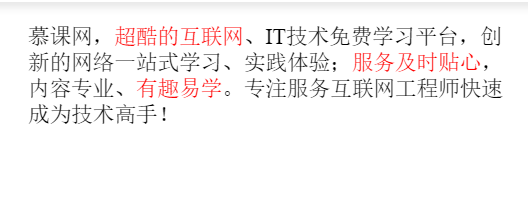
6-3 CSS代码语法
css 样式由选择符和声明组成,而声明又由属性和值组成,如下图所示:
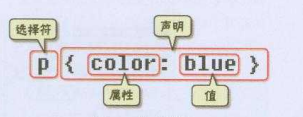
**选择符:**又称选择器,指明网页中要应用样式规则的元素,如本例中是网页中所有的段(p)的文字将变成蓝色,而其他的元素(如ol)不会受到影响。
**声明:**在英文大括号“{}”中的的就是声明,属性和值之间用英文冒号“:”分隔。当有多条声明时,中间可以英文分号“;”分隔,如下所示:
p{font-size:12px;color:red;}
注意:
1、最后一条声明可以没有分号,但是为了以后修改方便,一般也加上分号。
2、为了使用样式更加容易阅读,可以将每条代码写在一个新行内,如下所示:
p{
font-size:12px;
color:red;
}
代码演示:
<!DOCTYPE HTML>
<html>
<head>
<meta http-equiv="Content-Type" content="text/html; charset=utf-8">
<title>CSS代码语法</title>
<style type="text/css">
p{
font-size:12px;
color:red;
font-weight:bold;
}
</style>
</head>
<body>
<p>慕课网,超酷的互联网、IT技术免费学习平台,创新的网络一站式学习、实践体验;服务及时贴心,内容专业、有趣易学。专注服务互联网工程师快速成为技术高手!</p>
</body>
</html>
结果演示:

6-4 CSS注释代码
就像在Html的注释一样,在CSS中也有注释语句:用/*注释语句*/来标明(Html中使用<!–注释语句–>)。就像下面代码:
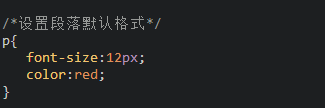
代码演示:
<!DOCTYPE HTML>
<html>
<head>
<meta http-equiv="Content-Type" content="text/html; charset=utf-8">
<title>CSS注释代码</title>
<style type="text/css">
p{
font-size:12px;/*设置文字字号为12px*/
color:red;/*设置文字颜色为红色*/
}
</style>
</head>
<!--html中使用这个句式注释-->
<body>
<p>慕课网,超酷的互联网、IT技术免费学习平台,创新的网络一站式学习、实践体验;服务及时贴心,内容专业、有趣易学。专注服务互联网工程师快速成为技术高手!</p>
</body>
</html>
结果演示:

第七章 CSS样式基本知识
7-1 内联式css样式,直接写在现有的HTML标签中
CSS样式可以写在哪些地方呢?从CSS 样式代码插入的形式来看基本可以分为以下3种:内联式、嵌入式和外部式三种。这一小节先来讲解内联式。
内联式 css样式表就是把css代码直接写在现有的HTML标签中,如下面代码:
<p style="color:red">这里文字是红色。</p>
注意要写在元素的开始标签里,下面这种写法是错误的:
<p>这里文字是红色。</p style="color:red">
并且css样式代码要写在style=""双引号中,如果有多条css样式代码设置可以写在一起,中间用分号隔开。如下代码:
<p style="color:red;font-size:12px">这里文字是红色。</p>
代码演示:
//使用内联式css样式为"超酷的互联网"这几个字设置字体颜色为蓝色
<!DOCTYPE HTML>
<html>
<head>
<meta http-equiv="Content-Type" content="text/html; charset=utf-8">
<title>认识html标签</title>
<style type="text/css">
span{
color:red;
}
</style>
</head>
<body>
<p>慕课网,<span style="color:blue">超酷的互联网</span>、IT技术免费学习平台,创新的网络一站式学习、实践体验;<span>服务及时贴心</span>,内容专业、<span>有趣易学</span>。专注服务互联网工程师快速成为技术高手!</p>
</body>
</html>
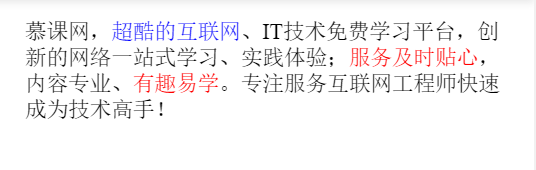
7-2 嵌入式css样式,写在当前的文件中
现在有一任务,把右侧编辑器中的“超酷的互联网”、“服务及时贴心”、“有趣易学”这三个短词文字字号修改为18px。如果用上节课我们学习的内联式css样式的方法进行设置将是一件很头疼的事情(为每一个<span>标签加入sytle="font-size:18px"语句),本小节讲解一种新的方法嵌入式css样式来实现这个任务。
嵌入式css样式,就是可以把css样式代码写在<style type=“text/css”></style>标签之间。如下面代码实现把三个<span>标签中的文字设置为红色:
<style type="text/css">
span{
color:red;
}
</style>
嵌入式css样式必须写在<style></style>之间,并且一般情况下嵌入式css样式写在<head></head>之间。如下:
//用嵌入式css样式设置字体颜色
<!DOCTYPE HTML>
<html>
<head>
<meta http-equiv="Content-Type" content="text/html; charset=utf-8">
<title>嵌入式css样式</title>
<style type="text/css">
span{
color:blue;
}
</style>
</head>
<body>
<p>慕课网,<span>超酷的互联网</span>、IT技术免费学习平台,创新的网络一站式学习、实践体验;<span>服务及时贴心</span>,内容专业、<span>有趣易学</span>。专注服务互联网工程师快速成为技术高手!</p>
</body>
</html>
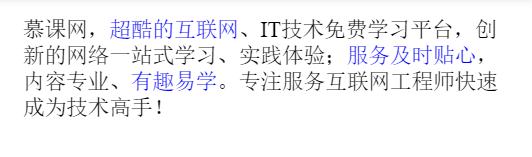
7-3 外部式css样式,写在单独的一个文件中
外部式css样式(也可称为外联式)就是把css代码写一个单独的外部文件中,这个css样式文件以“.css”为扩展名,在<head>内(不是在<style>标签内)使用<link>标签将css样式文件链接到HTML文件内,如下面代码:
<link href="base.css" rel="stylesheet" type="text/css" />
注意:
1、css样式文件名称以有意义的英文字母命名,如 main.css。
2、rel=“stylesheet” type=“text/css” 是固定写法不可修改。
3、<link>标签位置一般写在<head>标签之内。
代码演示:
<!--index.html-->
<!DOCTYPE HTML>
<html>
<head>
<meta http-equiv="Content-Type" content="text/html; charset=utf-8">
<title>嵌入式css样式</title>
<link href="style.css" rel="stylesheet" type="text/css" />
</head>
<body>
<p>慕课网,<span>超酷的互联网</span>、IT技术免费学习平台,创新的网络一站式学习、实践体验;<span>服务及时贴心</span>,内容专业、<span>有趣易学</span>。专注服务互联网工程师快速成为技术高手!</p>
</body>
</html>
/*style.css*/
span{
color:red;
font-size:20px;
}
结果演示:
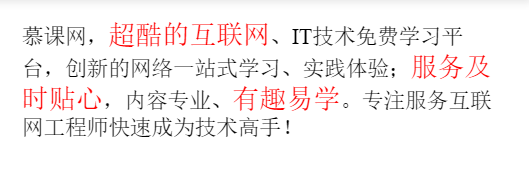
7-4 三种方法的优先级
有的小伙伴问了,如果有一种情况:对于同一个元素我们同时用了三种方法设置css样式,那么哪种方法真正有效呢?在右边编辑器就出现了这种情况:
1、使用内联式CSS设置“超酷的互联网”文字为粉色。
2、然后使用嵌入式CSS来设置文字为红色。
3、最后又使用外部式设置文字为蓝色(style.css文件中设置)。
但最终你可以观察到“超酷的互联网”这个短词的文本被设置为了粉色。因为这三种样式是有优先级的,记住他们的优先级:内联式 > 嵌入式 > 外部式
但是嵌入式>外部式有一个前提:嵌入式css样式的位置一定在外部式的后面。如右代码编辑器就是这样,<link href=“style.css” …>代码在<style type=“text/css”>…</style>代码的前面(实际开发中也是这么写的)。感兴趣的小伙伴可以试一下,把它们调换顺序,再看他们的优先级是否变化。(会变,已验证)
其实总结来说,就是–就近原则(离被设置元素越近优先级别越高)。
但注意上面所总结的优先级是有一个前提:内联式、嵌入式、外部式样式表中css样式是在的相同权值的情况下,什么是权值呢?在后面的9-2小节中会讲解到。
代码演示:
<!DOCTYPE HTML>
<html>
<head>
<meta http-equiv="Content-Type" content="text/html; charset=utf-8">
<title>嵌入式css样式</title>
<link href="style.css" rel="stylesheet" type="text/css">
<style type="text/css">
span{
color:red;
}
</style>
</head>
<body>
<p>慕课网,<span style="color:pink">超酷的互联网</span>、IT技术免费学习平台,创新的网络一站式学习、实践体验;服务及时贴心,内容专业、有趣易学。专注服务互联网工程师快速成为技术高手!</p>
</body>
</html>
结果演示:
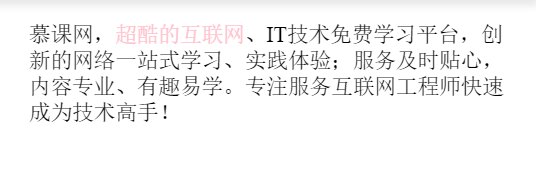
第八章 CSS选择器
8-1什么是选择器?
每一条css样式声明(定义)由两部分组成,形式如下:
选择器{
样式;
}
在{}之前的部分就是“选择器”,“选择器”指明了{}中的“样式”的作用对象,也就是“样式”作用于网页中的哪些元素。比如下面代码编辑器代码中的“body”就是选择器。
代码演示:
<!DOCTYPE HTML>
<html>
<head>
<meta http-equiv="Content-Type" content="text/html; charset=utf-8">
<title>选择器</title>
<style type="text/css">
body{
font-size:12px;
color:red;
}
</style>
</head>
<body>
<p>慕课网(IMOOC)是学习编程最简单的免费平台。慕课网提供了丰富的移动端开发、php开发、web前端、html5教程以及css3视频教程等课程资源。它富有交互性及趣味性,并且你可以和朋友一起编程。</p>
</body>
</html>
结果演示:
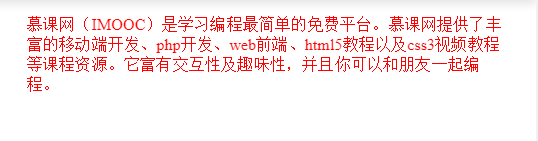
8-2 标签选择器
标签选择器其实就是html代码中的标签。如右侧代码编辑器中的<html>、<body>、<h1>、<p>、<img>。例如下面代码:
p{font-size:12px;line-height:1.6em;}
上面的css样式代码的作用:为p标签设置12px字号,行间距设置1.6em的样式。
//把h1标签默认的粗体样式去掉并将字体颜色设置为红色
<!DOCTYPE HTML>
<html>
<head>
<meta http-equiv="Content-Type" content="text/html; charset=utf-8">
<title>认识html标签</title>
<style type="text/css"><!--嵌入式CSS样式-->
h1{
font-weight:normal;
color:red;
}
</style>
</head>
<body>
<h1>勇气</h1>
<p>三年级时,我还是一个胆小如鼠的小女孩,上课从来不敢回答老师提出的问题,生怕回答错了老师会批评我。就一直没有这个勇气来回答老师提出的问题。学校举办的活动我也没勇气参加。</p>
<p>到了三年级下学期时,我们班上了一节公开课,老师提出了一个很简单的问题,班里很多同学都举手了,甚至成绩比我差很多的,也举手了,还说着:"我来,我来。"我环顾了四周,就我没有举手。</p>
<img src="http://img.mukewang.com/52b4113500018cf102000200.jpg" >
</body>
</html>
结果演示:

8-3 类选择器
类选择器在css样式编码中是最常用到的,如右侧代码编辑器中的代码:可以实现为“胆小如鼠”、“勇气”字体设置为红色。
语法:
.类选器名称{css样式代码;}
注意:
1、英文圆点开头
2、其中类选器名称可以任意起名(但不要起中文噢)
使用方法:
第一步:使用合适的标签把要修饰的内容标记起来,如下:
<span>胆小如鼠</span>
第二步:使用class="类选择器名称"为标签设置一个类,如下:
<span class="stress">胆小如鼠</span>
第三步:设置类选器css样式,如下:
.stress{color:red;}/*类前面要加入一个英文圆点*/
代码演示:
<!DOCTYPE HTML>
<html>
<head>
<meta http-equiv="Content-Type" content="text/html; charset=utf-8">
<title>认识html标签</title>
<style type="text/css">
.stress{
color:red;
}
.setGreen{
color:green;
}
</style>
</head>
<body>
<h1>勇气</h1>
<p>三年级时,我还是一个<span class="stress">胆小如鼠</span>的小女孩,上课从来不敢回答老师提出的问题,生怕回答错了老师会批评我。就一直没有这个<span class="stress">勇气</span>来回答老师提出的问题。学校举办的活动我也没勇气参加。</p>
<p>到了三年级下学期时,我们班上了一节<span class="setGreen">公开课</span>,老师提出了一个很简单的问题,班里很多同学都举手了,甚至成绩比我差很多的,也举手了,还说着:"我来,我来。"我环顾了四周,就我没有举手。</p>
<img src="http://img.mukewang.com/52b4113500018cf102000200.jpg" >
</body>
</html>
结果演示:

8-4 ID选择器
在很多方面,ID选择器都类似于类选择符,但也有一些重要的区别:
1、为标签设置id=“ID名称”,而不是class=“类名称”。
2、ID选择符的前面是井号(#)号,而不是英文圆点(.)。
代码编辑器中就是一个ID选择符的完整实例。
代码演示:
//为第二段文字中的“公开课”三个文字使用ID选择器的方式设置为绿色
<!DOCTYPE HTML>
<html>
<head>
<meta http-equiv="Content-Type" content="text/html; charset=utf-8">
<title>认识html标签</title>
<style type="text/css">
#stress{
color:red;
}
#setGreen{
color:green;
}
</style>
</head>
<body>
<h1>勇气</h1>
<p>三年级时,我还是一个<span id="stress">胆小如鼠</span>的小女孩,上课从来不敢回答老师提出的问题,生怕回答错了老师会批评我。就一直没有这个勇气来回答老师提出的问题。学校举办的活动我也没勇气参加。</p>
<p>到了三年级下学期时,我们班上了一节<span id="setGreen">公开课</span>,老师提出了一个很简单的问题,班里很多同学都举手了,甚至成绩比我差很多的,也举手了,还说着:"我来,我来。"我环顾了四周,就我没有举手。</p>
</body>
</html>
结果演示:

8-5 类和ID选择器的区别
学习了类选择器和ID选择器,我们会发现他们之间有很多的相似处,是不是两者可以通用呢?我们不要着急先来总结一下他们的相同点和不同点:
相同点:可以应用于任何元素
不同点:
1、ID选择器只能在文档中使用一次。与类选择器不同,在一个HTML文档中,ID选择器只能使用一次,而且仅一次。而类选择器可以使用多次。
下面代码是正确的:
<p>三年级时,我还是一个<span class="stress">胆小如鼠</span>的小女孩,上课从来不敢回答老师提出的问题,生怕回答错了老师会批评我。就一直没有这个<span class="stress">勇气</span>来回答老师提出的问题。</p>
而下面代码是错误的:
<p>三年级时,我还是一个<span id="stress">胆小如鼠</span>的小女孩,上课从来不敢回答老师提出的问题,生怕回答错了老师会批评我。就一直没有这个<span id="stress">勇气</span>来回答老师提出的问题。</p>
2、**可以使用类选择器词列表方法为一个元素同时设置多个样式。**我们可以为一个元素同时设多个样式,但只可以用类选择器的方法实现,ID选择器是不可以的(不能使用 ID 词列表)。
下面的代码是正确的(完整代码见如下代码编辑器)
.stress{
color:red;
}
.bigsize{
font-size:25px;
}
<p>到了<span class="stress bigsize">三年级</span>下学期时,我们班上了一节公开课...</p>
上面代码的作用是为“三年级”三个文字设置文本颜色为红色并且字号为25px。
下面的代码是不正确的(完整代码见下面代码编辑器)
#stressid{
color:red;
}
#bigsizeid{
font-size:25px;
}
<p>到了<span id="stressid bigsizeid">三年级</span>下学期时,我们班上了一节公开课...</p>
上面代码不可以实现为“三年级”三个文字设置文本颜色为红色并且字号为25px的作用。
代码演示:
<!DOCTYPE HTML>
<html>
<head>
<meta http-equiv="Content-Type" content="text/html; charset=utf-8">
<title>类和ID选择器的区别</title>
<style type="text/css">
.stress{
color:red;
}
.bigsize{
font-size:25px;
}
#stressid{
color:red;
}
#bigsizeid{
font-size:25px;
}
</style>
</head>
<body>
<h1>勇气</h1>
<p>三年级时,我还是一个<span class="stress">胆小如鼠</span>的小女孩,上课从来不敢回答老师提出的问题,生怕回答错了老师会批评我。就一直没有这个<span class="stress">勇气</span>来回答老师提出的问题。学校举办的活动我也没勇气参加。</p>
<!--类选择器是可以为一个元素同时设多个样式-->
<p>到了<span class="stress bigsize">三年级</span>下学期时,我们班上了一节公开课,老师提出了一个很简单的问题,班里很多同学都举手了,甚至成绩比我差很多的,也举手了,还说着:"我来,我来。"我环顾了四周,就我没有举手。</p>
<!--ID选择器是不可以为一个元素同时设多个样式-->
<p>到了<span id="stressid bigsizeid">三年级</span>下学期时,我们班上了一节公开课,老师提出了一个很简单的问题,班里很多同学都举手了,甚至成绩比我差很多的,也举手了,还说着:"我来,我来。"我环顾了四周,就我没有举手。</p>
</body>
</html>
结果演示:

8-6 子选择器
还有一个比较有用的选择器子选择器,即大于符号(>),用于选择指定标签元素的第一代子元素。如代码编辑器中的代码:
.food>li{border:1px solid red;}
这行代码会使class名为food下的子元素li(水果、蔬菜)加入红色实线边框。
代码演示:
<!DOCTYPE HTML>
<html>
<head>
<meta http-equiv="Content-Type" content="text/html; charset=utf-8">
<title>子选择符</title>
<style type="text/css">
.food>li{border:1px solid red;}/*添加边框样式(粗细为1px, 颜色为红色的实线)*/
.first>span{border:1px solid red;}
</style>
</head>
<body>
<p class="first">三年级时,<span>我还是一个<span>胆小如鼠</span>的小女孩</span>,上课从来不敢回答老师提出的问题,生怕回答错了老师会批评我。就一直没有这个勇气来回答老师提出的问题。学校举办的活动我也没勇气参加。</p>
<h1>食物</h1>
<ul class="food">
<li>水果
<ul>
<li>香蕉</li>
<li>苹果</li>
<li>梨</li>
</ul>
</li>
<li>蔬菜
<ul>
<li>白菜</li>
<li>油菜</li>
<li>卷心菜</li>
</ul>
</li>
</ul>
</body>
</html>
结果演示:

8-7 包含(后代)选择器
包含选择器,即加入空格,用于选择指定标签元素下的后辈元素。如右侧代码编辑器中的代码:
.first span{color:red;}
这行代码会使第一段文字内容中的“胆小如鼠”字体颜色变为红色。
请注意这个选择器与子选择器的区别,子选择器(child selector)仅是指它的直接后代,或者你可以理解为作用于子元素的第一代后代。而后代选择器是作用于所有子后代元素。后代选择器通过空格来进行选择,而子选择器是通过“>”进行选择。
总结:> 作用于元素的 第一代后代,空格作用于元素的所有后代。
代码演示:
<!DOCTYPE HTML>
<html>
<head>
<meta http-equiv="Content-Type" content="text/html; charset=utf-8">
<title>后代选择器</title>
<style type="text/css">
.first span{color:red;}
.food li{
border:1px solid red;/*添加边框样式(粗细为1px, 颜色为红色的实线)*/
}
</style>
</head>
<body>
<p class="first">三年级时,我还是一个<span>胆小如鼠</span>的小女孩,上课从来不敢回答老师提出的问题,生怕回答错了老师会批评我。就一直没有这个勇气来回答老师提出的问题。学校举办的活动我也没勇气参加。</p>
<!--下面是本小节任务代码-->
<ul class="food">
<li>水果
<ul>
<li>香蕉</li>
<li>苹果</li>
<li>梨</li>
</ul>
</li>
<li>蔬菜
<ul>
<li>白菜</li>
<li>油菜</li>
<li>卷心菜</li>
</ul>
</li>
</ul>
</body>
</html>
结果演示:

8-8 通用选择器
通用选择器是功能最强大的选择器,它使用一个(*)号指定,它的作用是匹配html中所有标签元素,如下使用下面代码使用html中任意标签元素字体颜色全部设置为红色:
* {color:red;}
代码演示:
<!DOCTYPE HTML>
<html>
<head>
<meta http-equiv="Content-Type" content="text/html; charset=utf-8">
<title>* 选择符</title>
<style type="text/css">
* {color:red;}
* {font-size:20px;}
</style>
</head>
<body>
<h1>勇气</h1>
<p>三年级时,我还是一个胆小如鼠的小女孩,上课从来不敢回答老师提出的问题,生怕回答错了老师会批评我。就一直没有这个勇气来回答老师提出的问题。学校举办的活动我也没勇气参加。</p>
<p>到了三年级下学期时,我们班上了一节公开课,老师提出了一个很简单的问题,班里很多同学都举手了,甚至成绩比我差很多的,也举手了,还说着:"我来,我来。"我环顾了四周,就我没有举手。</p>
<img src="http://img.mukewang.com/52b4113500018cf102000200.jpg" >
</body>
</html>
结果演示:

8-9 伪类选择符
更有趣的是伪类选择符,为什么叫做伪类选择符,它允许给html不存在的标签(标签的某种状态)设置样式,比如说我们给html中一个标签元素的鼠标滑过的状态来设置字体颜色:
a:hover{color:red;}
上面一行代码就是为 a 标签鼠标滑过的状态设置字体颜色变红。这样就会使第一段文字内容中的“胆小如鼠”文字加入鼠标滑过字体颜色变为红色特效。
关于伪选择符:
到目前为止,可以兼容所有浏览器的“伪类选择符”就是 a 标签上使用 :hover 了(其实伪类选择符还有很多,尤其是 css3 中,但是因为不能兼容所有浏览器,本教程只是讲了这一种最常用的)。其实 :hover 可以放在任意的标签上,比如说 p:hover,但是它们的兼容性也是很不好的,所以现在比较常用的还是 a:hover 的组合。
代码演示:
<!DOCTYPE HTML>
<html>
<head>
<meta http-equiv="Content-Type" content="text/html; charset=utf-8">
<title>伪类选择符</title>
<style type="text/css">
a:hover{
font-size:20px;
}
</style>
</head>
<body>
<h1>勇气</h1>
<p class="first">三年级时,我还是一个<a href="http://www.imooc.com">胆小如鼠</a>的小女孩,上课从来不敢回答老师提出的问题,生怕回答错了老师会批评我。就一直没有这个勇气来回答老师提出的问题。学校举办的活动我也没勇气参加。</p>
<p id="second">到了三年级下学期时,我们班上了一节公开课,老师提出了一个很<span>简单</span>的问题,班里很多同学都举手了,甚至成绩比我差很多的,也举手了,还说着:"我来,我来。"我环顾了四周,就我没有举手。</p>
<img src="http://img.mukewang.com/52b4113500018cf102000200.jpg" >
</body>
</html>
结果演示:

8-10 分组选择符
当你想为html中多个标签元素设置同一个样式时,可以使用分组选择符(,),如下代码为右侧代码编辑器中的h1、span标签同时设置字体颜色为红色:
h1,span{color:red;}
它相当于下面两行代码:
h1{color:red;}
span{color:red;}
代码演示:
<!DOCTYPE HTML>
<html>
<head>
<meta http-equiv="Content-Type" content="text/html; charset=utf-8">
<title>分组选择符</title>
<style type="text/css">
h1,span{color:red;}
/*第一段全部文字颜色设置为绿色同时把第二段文字中的“简单”文字颜色设置为绿色*/
.first,#second span{color:green;}
</style>
</head>
<body>
<h1>勇气</h1>
<p class="first">三年级时,我还是一个<span>胆小如鼠</span>的小女孩,上课从来不敢回答老师提出的问题,生怕回答错了老师会批评我。就一直没有这个勇气来回答老师提出的问题。学校举办的活动我也没勇气参加。</p>
<p id="second">到了三年级下学期时,我们班上了一节公开课,老师提出了一个很<span>简单</span>的问题,班里很多同学都举手了,甚至成绩比我差很多的,也举手了,还说着:"我来,我来。"我环顾了四周,就我没有举手。</p>
<img src="http://img.mukewang.com/52b4113500018cf102000200.jpg" >
</body>
</html>
结果演示:

第九章 CSS的继承、层叠和特殊性
9-1 继承
CSS的某些样式是具有继承性的,那么什么是继承呢?继承是一种规则,它允许样式不仅应用于某个特定html标签元素,而且应用于其后代。比如下面代码:如某种颜色应用于p标签,这个颜色设置不仅应用p标签,还应用于p标签中的所有子元素文本,这里子元素为span标签。
p{color:red;}
<p>三年级时,我还是一个<span>胆小如鼠</span>的小女孩。</p>
可见右侧结果窗口中p中的文本与span中的文本都设置为了红色。但注意有一些css样式是不具有继承性的。如border:1px solid red;
p{border:1px solid red;}
<p>三年级时,我还是一个<span>胆小如鼠</span>的小女孩。</p>
在上面例子中它代码的作用只是给p标签设置了边框为1像素、红色、实心边框线,而对于子元素span是没用起到作用的。
代码演示:
<!DOCTYPE HTML>
<html>
<head>
<meta http-equiv="Content-Type" content="text/html; charset=utf-8">
<title>继承</title>
<style type="text/css">
p{color:red;}
p{border:1px solid red;}
</style>
</head>
<body>
<h1>勇气</h1>
<p class="first">三年级时,我还是一个<span>胆小如鼠</span>的小女孩,上课从来不敢回答老师提出的问题,生怕回答错了老师会批评我。就一直没有这个勇气来回答老师提出的问题。学校举办的活动我也没勇气参加。</p>
<p id="second">到了三年级下学期时,我们班上了一节公开课,老师提出了一个很<span>简单</span>的问题,班里很多同学都举手了,甚至成绩比我差很多的,也举手了,还说着:"我来,我来。"我环顾了四周,就我没有举手。</p>
</body>
</html>
结果演示:

9-2 特殊性
有的时候我们为同一个元素设置了不同的CSS样式代码,那么元素会启用哪一个CSS样式呢?我们来看一下面的代码:
p{color:red;}
.first{color:green;}
<p class="first">三年级时,我还是一个<span>胆小如鼠</span>的小女孩。</p>
p和.first都匹配到了p这个标签上,那么会显示哪种颜色呢?green是正确的颜色,那么为什么呢?是因为浏览器是根据权值来判断使用哪种css样式的,权值高的就使用哪种css样式。
下面是权值的规则:
**标签的权值为1,类选择符的权值为10,ID选择符的权值最高为100。**例如下面的代码:
p{color:red;} /*权值为1*/
p span{color:green;} /*权值为1+1=2*/
.warning{color:white;} /*权值为10*/
p span.warning{color:purple;} /*权值为1+1+10=12*/
#footer .note p{color:yellow;} /*权值为100+10+1=111*/
注意: 还有一个权值比较特殊–继承也有权值但很低,有的文献提出它只有0.1,所以可以理解为继承的权值最低。
代码演示:
//为“胆小如鼠”这几个文本设置权值更高的CSS样式代码来覆盖以前的CSS样式代码
<!DOCTYPE HTML>
<html>
<head>
<meta http-equiv="Content-Type" content="text/html; charset=utf-8">
<title>特殊性</title>
<style type="text/css">
p{color:red;}
.first{color:green;}/*因为权值高显示为绿色*/
span{color:pink;}/*设置为粉色,权值为1,所以被权值为2的覆盖*/
p span{color:purple;}/*权值为1+1=2,权值高显示为紫色*/
</style>
</head>
<body>
<h1>勇气</h1>
<p class="first">三年级时,我还是一个<span>胆小如鼠</span>的小女孩,上课从来不敢回答老师提出的问题,生怕回答错了老师会批评我。就一直没有这个勇气来回答老师提出的问题。学校举办的活动我也没勇气参加。</p>
<p id="second">到了三年级下学期时,我们班上了一节公开课,老师提出了一个很简单的问题,班里很多同学都举手了,甚至成绩比我差很多的,也举手了,还说着:"我来,我来。"我环顾了四周,就我没有举手。</p>
</body>
</html>
结果演示:

9-3 层叠
我们来思考一个问题:如果在html文件中对于同一个元素可以有多个css样式存在并且这多个css样式具有相同权重值怎么办?好,这一小节中的层叠帮你解决这个问题。
层叠就是在html文件中对于同一个元素可以有多个css样式存在,当有相同权重的样式存在时,会根据这些css样式的前后顺序来决定,处于最后面的css样式会被应用。
如下面代码:
p{color:red;}
p{color:green;}
<p class="first">三年级时,我还是一个<span>胆小如鼠</span>的小女孩。</p>
最后 p 中的文本会设置为green,这个层叠很好理解,理解为后面的样式会覆盖前面的样式。
所以前面的css样式优先级就不难理解了:
内联样式表(标签内部)> 嵌入样式表(当前文件中)> 外部样式表(外部文件中)。
代码演示:
<!DOCTYPE HTML>
<html>
<head>
<meta http-equiv="Content-Type" content="text/html; charset=utf-8">
<title>层叠</title>
<style type="text/css">
p{color:red;}
p{color:green;}
p{color:pink;}
</style>
</head>
<body>
<h1>勇气</h1>
<p class="first">三年级时,我还是一个<span>胆小如鼠</span>的小女孩,上课从来不敢回答老师提出的问题,生怕回答错了老师会批评我。就一直没有这个勇气来回答老师提出的问题。学校举办的活动我也没勇气参加。</p>
<p id="second">到了三年级下学期时,我们班上了一节公开课,老师提出了一个很<span>简单</span>的问题,班里很多同学都举手了,甚至成绩比我差很多的,也举手了,还说着:"我来,我来。"我环顾了四周,就我没有举手。</p>
</body>
</html>
结果演示:

9-4 重要性
我们在做网页代码的时,有些特殊的情况需要为某些样式设置具有最高权值,怎么办?这时候我们可以使用!important来解决。
如下代码:
p{color:red!important;}
p{color:green;}
<p class="first">三年级时,我还是一个<span>胆小如鼠</span>的小女孩。</p>
这时 p 段落中的文本会显示的red红色。
注意:!important要写在分号的前面
这里注意当网页制作者不设置css样式时,浏览器会按照自己的一套样式来显示网页。并且用户也可以在浏览器中设置自己习惯的样式,比如有的用户习惯把字号设置为大一些,使其查看网页的文本更加清楚。这时注意样式优先级为:浏览器默认的样式 < 网页制作者样式 < 用户自己设置的样式,但记住!important优先级样式是个例外,权值高于用户自己设置的样式。
代码演示:
<!DOCTYPE HTML>
<html>
<head>
<meta http-equiv="Content-Type" content="text/html; charset=utf-8">
<title>!important</title>
<style type="text/css">
p{color:red!important;}
p.first{color:green;}
</style>
</head>
<body>
<h1>勇气</h1>
<p class="first">三年级时,我还是一个<span>胆小如鼠</span>的小女孩,上课从来不敢回答老师提出的问题,生怕回答错了老师会批评我。就一直没有这个勇气来回答老师提出的问题。学校举办的活动我也没勇气参加。</p>
<p id="second">到了三年级下学期时,我们班上了一节公开课,老师提出了一个很<span class="first">简单</span>的问题,班里很多同学都举手了,甚至成绩比我差很多的,也举手了,还说着:"我来,我来。"我环顾了四周,就我没有举手。</p>
</body>
</html>
结果演示:

第十章 CSS格式化排版
10-1 文字排版–字体
我们可以使用css样式为网页中的文字设置字体、字号、颜色等样式属性。下面我们来看一个例子,下面代码实现:为网页中的文字设置字体为宋体。
body{font-family:"宋体";}
这里注意不要设置不常用的字体,因为如果用户本地电脑上如果没有安装你设置的字体,就会显示浏览器默认的字体。(因为用户是否可以看到你设置的字体样式取决于用户本地电脑上是否安装你设置的字体。)
现在一般网页喜欢设置“微软雅黑”,如下代码:
body{font-family:"Microsoft Yahei";}
/*或*/
body{font-family:"微软雅黑";}
注意: 第一种方法比第二种方法兼容性更好一些。
因为这种字体即美观又可以在客户端安全的显示出来(用户本地一般都是默认安装的)。
代码演示:
//段落文字设置字体为“微软雅黑”
<!DOCTYPE HTML>
<html>
<head>
<meta http-equiv="Content-Type" content="text/html; charset=utf-8">
<title>认识html标签</title>
<style type="text/css">
/*段落文字设置字体为“微软雅黑”*/
body{font-family:"Microsoft Yahei";}
</style>
</head>
<body>
<h1>勇气</h1>
<p>三年级时,我还是一个<span id="stress">胆小如鼠</span>的小女孩,上课从来不敢回答老师提出的问题,生怕回答错了老师会批评我。就一直没有这个勇气来回答老师提出的问题。学校举办的活动我也没勇气参加。</p>
<p>到了三年级下学期时,我们班上了一节公开课,老师提出了一个很简单的问题,班里很多同学都举手了,甚至成绩比我差很多的,也举手了,还说着:"我来,我来。"我环顾了四周,就我没有举手。</p>
</body>
</html>
结果演示:

10-2 文字排版–字号、颜色
可以使用下面代码设置网页中文字的字号为12像素,并把字体颜色设置为#666(灰色):
body{font-size:12px;color:#666}
代码演示:
<!DOCTYPE HTML>
<html>
<head>
<meta http-equiv="Content-Type" content="text/html; charset=utf-8">
<title>字号、颜色</title>
<style type="text/css">
body{font-size:12px;color:#666;}
/*为第一段中的“胆小如鼠”设置字号为:20px,字体颜色为:red*/
.stress{font-size:20px;color:red;}
</style>
</head>
<body>
<h1>勇气</h1>
<p>三年级时,我还是一个<span class="stress">胆小如鼠</span>的小女孩,上课从来不敢回答老师提出的问题,生怕回答错了老师会批评我。就一直没有这个勇气来回答老师提出的问题。学校举办的活动我也没勇气参加。</p>
<p>到了三年级下学期时,我们班上了一节公开课,老师提出了一个很简单的<span>问题</span>,班里很多同学都举手了,甚至成绩比我差很多的,也举手了,还说着:"我来,我来。"我环顾了四周,就我没有举手。</p>
</body>
</html>
结果演示:

10-3 文字排版–粗体
我们还可以使用css样式来改变文字的样式:粗体、斜体、下划线、删除线,可以使用下面代码实现设置文字以粗体样式显示出来。
p span{font-weight:bold;}
在这里大家可以看到,如果想为文字设置粗体是有单独的css样式来实现的,再不用为了实现粗体样式而使用h1-h6或strong标签了。
代码演示:
<!DOCTYPE HTML>
<html>
<head>
<meta http-equiv="Content-Type" content="text/html; charset=utf-8">
<title>粗体签</title>
<style type="text/css">
p span{font-weight:bold;}
/*为a标签设置粗体样式*/
p a{font-weight:bold;}
</style>
</head>
<body>
<h1>勇气</h1>
<p>三年级时,我还是一个<span class="stress">胆小如鼠</span>的小女孩,上课从来不敢回答老师提出的问题,生怕回答错了老师会<a href="http://www.imooc.com">批评</a>我。就一直没有这个勇气来回答老师提出的问题。学校举办的活动我也没勇气参加。</p>
<p>到了三年级下学期时,我们班上了一节公开课,老师提出了一个很简单的问题,班里很多同学都举手了,甚至成绩比我差很多的,也举手了,还说着:"我来,我来。"我环顾了四周,就我没有举手。</p>
</body>
</html>
结果演示:

10-4 文字排版–斜体
以下代码可以实现文字以斜体样式在浏览器中显示:
p a{font-style:italic;}
//<p>三年级时,我还是一个<a>胆小如鼠</a>的小女孩。</p>
代码演示:
<!DOCTYPE HTML>
<html>
<head>
<meta http-equiv="Content-Type" content="text/html; charset=utf-8">
<title>斜体样式</title>
<style type="text/css">
p {
font-style:italic;
}
</style>
</head>
<body>
<p>三年级时,我还是一个<a>胆小如鼠</a>的小女孩。</p>
</body>
</html>
结果演示:

10-5 文字排版–下划线
有些情况下想为文字设置为下划线样式,这样可以在视觉上强调文字,可以使用下面代码来实现:
p a{text-decoration:underline;}
<p>三年级时,我还是一个<a>胆小如鼠</a>的小女孩。</p>
代码演示:
<!DOCTYPE HTML>
<html>
<head>
<meta http-equiv="Content-Type" content="text/html; charset=gb2312">
<title>下划线样式</title>
<style type="text/css">
a {
text-decoration:underline;
}
span{
text-decoration:underline;
}
</style>
</head>
<body>
<p><span>三年级</span>时,我还是一个<a>胆小如鼠</a>的小女孩。</p>
</body>
</html>
结果演示:

10-6 文字排版–删除线
如果想在网页上设置删除线怎么办,这个样式在电商网站上常会见到:

上图中的原价上的删除线使用下面代码就可以实现:
.oldPrice{text-decoration:line-through;}
代码演示:
<!DOCTYPE HTML>
<html>
<head>
<meta http-equiv="Content-Type" content="text/html; charset=gb2312">
<title>删除样式</title>
<style type="text/css">
/*为原价设置删除线*/
.oldPrice{text-decoration:line-through;}
</style>
</head>
<body>
<p>原价:<span class="oldPrice">300</span>元 现价:230 元</p>
</body>
</html>
结果演示:

10-6 段落排版–缩进
中文文字中的段前习惯空两个文字的空白,这个特殊的样式可以用下面代码来实现:
p{text-indent:2em;}
<p>1922年的春天,一个想要成名名叫尼克卡拉威(托比?马奎尔Tobey Maguire 饰)的作家,离开了美国中西部,来到了纽约。那是一个道德感渐失,爵士乐流行,走私为王,股票飞涨的时代。为了追寻他的美国梦,他搬入纽约附近一海湾居住。</p>
注意:2em的意思就是文字的2倍大小。
代码演示
//为文本段设置2个空格缩进
!DOCTYPE HTML>
<html>
<head>
<meta http-equiv="Content-Type" content="text/html; charset=gb2312">
<title>缩进样式</title>
<style type="text/css">
/*为文本段设置2个空格缩进*/
p{text-indent:2em;}
</style>
</head>
<body>
<h1>了不起的盖茨比</h1>
<p>1922年的春天,一个想要成名名叫尼克?卡拉威(托比?马奎尔Tobey Maguire 饰)的作家,离开了美国中西部,来到了纽约。那是一个道德感渐失,爵士乐流行,走私为王,股票飞涨的时代。为了追寻他的美国梦,他搬入纽约附近一海湾居住。</p>
<p>菲茨杰拉德,二十世纪美国文学巨擘之一,兼具作家和编剧双重身份。他以诗人的敏感和戏剧家的想象为"爵士乐时代"吟唱华丽挽歌,其诗人和梦想家的气质亦为那个奢靡年代的不二注解。</p>
</body>
</html>
结果演示:

10-8 段落排版–行间距(行高)
这一小节我们来学习一下另一个在段落排版中起重要作用的行间距(行高)属性(line-height),如下代码实现设置段落行间距为1.5倍。
p{line-height:1.5em;}
<p>菲茨杰拉德,二十世纪美国文学巨擘之一,兼具作家和编剧双重身份。他以诗人的敏感和戏剧家的想象为"爵士乐时代"吟唱华丽挽歌,其诗人和梦想家的气质亦为那个奢靡年代的不二注解。</p>
代码演示:
<!DOCTYPE HTML>
<html>
<head>
<meta http-equiv="Content-Type" content="text/html; charset=utf-8">
<title>行间距</title>
<style type="text/css">
/*段落设置行间距(行高)为2em,使用文本显示更加美观*/
p{line-height:2em;}
</style>
</head>
<body>
<p>菲茨杰拉德,二十世纪美国文学巨擘之一,兼具作家和编剧双重身份。他以诗人的敏感和戏剧家的想象为"爵士乐时代"吟唱华丽挽歌,其诗人和梦想家的气质亦为那个奢靡年代的不二注解。</p>
</body>
</html>
结果演示:

10-9 段落排版–中文字间距、字母间距
中文字间隔、字母间隔设置:
如果想在网页排版中设置文字间隔或者字母间隔就可以使用 letter-spacing 来实现,如下面代码:
h1{
letter-spacing:50px;
}
...
<h1>了不起的盖茨比</h1>
注意:这个样式使用在英文单词时,是设置字母与字母之间的间距。
单词间距设置:
如果我想设置英文单词之间的间距呢?可以使用 word-spacing 来实现。如下代码:
h1{
word-spacing:50px;
}
...
<h1>welcome to imooc!</h1>
代码演示:
<!DOCTYPE HTML>
<html>
<head>
<meta http-equiv="Content-Type" content="text/html; charset=utf-8">
<title>字间距</title>
<style type="text/css">
h1{
letter-spacing:20px;
}
</style>
</head>
<body>
<h1>hello world!你好!</h1>
</body>
</html>
结果演示:

10-10 段落排版–对齐
想为块状元素中的文本、图片设置居中样式吗?可以使用text-align样式代码,如下代码可实现文本居中显示。(那么什么是块状元素呢?在后面的11-1、11-2小节中会讲到。)
h1{
text-align:center;
}
<h1>了不起的盖茨比</h1>
同样可以设置居左:
h1{
text-align:left;
}
<h1>了不起的盖茨比</h1>
还可以设置居右:
h1{
text-align:right;
}
<h1>了不起的盖茨比</h1>
代码演示:
<!DOCTYPE HTML>
<html>
<head>
<meta http-equiv="Content-Type" content="text/html; charset=utf-8">
<title>对齐</title>
<style type="text/css">
div{
text-align:center;
}
</style>
</head>
<body>
<div><img src="http://img.mukewang.com/52b4113500018cf102000200.jpg" ></div>
</body>
</html>
结果演示:

第十一章 CSS盒模型
11-1 元素分类
在讲解CSS布局之前,我们需要提前知道一些知识,在CSS中,html中的标签元素大体被分为三种不同的类型:块状元素、内联元素(又叫行内元素)和内联块状元素。
常用的块状元素有:
<div>、<p>、<h1>…<h6>、<ol>、<ul>、<dl>、<table>、<address>、<blockquote> 、<form>
常用的内联元素有:
<a>、<span>、<br>、<i>、<em>、<strong>、<label>、<q>、<var>、<cite>、<code>
常用的内联块状元素有:
<img>、<input>
11-2 元素分类–块级元素
什么是块级元素?在html中<div>、<p>、<h1>、<form>、<ul> 和 <li>就是块级元素。设置display:block就是将元素显示为块级元素。如下代码就是将内联元素a转换为块状元素,从而使a元素具有块状元素特点。
a{display:block;}
块级元素特点:
1、每个块级元素都从新的一行开始,并且其后的元素也另起一行。(真霸道,一个块级元素独占一行)
2、元素的高度、宽度、行高以及顶和底边距都可设置。
3、元素宽度在不设置的情况下,是它本身父容器的100%(和父元素的宽度一致),除非设定一个宽度。
代码演示:
<!DOCTYPE HTML>
<html>
<head>
<meta http-equiv="Content-Type" content="text/html; charset=utf-8">
<title>内联块状元素</title>
<style type="text/css">
div,p{background:pink;}
</style>
</head>
<body>
<div>div1</div>
<div>div2</div>
<p>段落1段落1段落1段落1段落1</p>
</body>
</html>
结果演示:
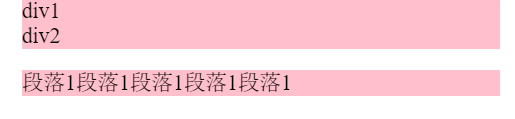
11-3 元素分类–内联元素
在html中,<span>、<a>、<label>、 <strong> 和<em>就是典型的内联元素(行内元素)(inline)元素。当然块状元素也可以通过代码display:inline将元素设置为内联元素。如下代码就是将块状元素div转换为内联元素,从而使 div 元素具有内联元素特点。
div{
display:inline;
}
......
<div>我要变成内联元素</div>
内联元素特点:
1、和其他元素都在一行上;
2、元素的高度、宽度及顶部和底部边距不可设置;
3、元素的宽度就是它包含的文字或图片的宽度,不可改变。
小伙伴们你们观查一下下面代码段,有没有发现一个问题,内联元素之间有一个间距问题,这个问题在本小节的 wiki 中有介绍,感兴趣的小伙伴可以去查看。
代码演示:
<!DOCTYPE HTML>
<html>
<head>
<meta http-equiv="Content-Type" content="text/html; charset=gb2312" />
<title>行内元素标签</title>
<style type="text/css">
a,span,em{
background:pink;/*设置a、span、em标签背景颜色都为粉色*/
}
</style>
</head>
<body>
<a href="http://www.baidu.com">百度</a>
<a href="http://www.imooc.com">慕课网</a>
<span>33333</span>
<span>44444</span><em>555555</em>
</body>
</html>
结果演示:
11-4 元素分类–内联块状元素
内联块状元素(inline-block)就是同时具备内联元素、块状元素的特点,代码display:inline-block就是将元素设置为内联块状元素。(css2.1新增),<img>、<input>标签就是这种内联块状标签。
inline-block 元素特点:
1、和其他元素都在一行上;
2、元素的高度、宽度、行高以及顶和底边距都可设置。
提示:下一小节是用视频动画来讲解css中的盒模型。
代码演示:
<!DOCTYPE HTML>
<html>
<head>
<meta http-equiv="Content-Type" content="text/html; charset=gb2312" />
<title>内联块状元素</title>
<style type="text/css">
a{
/*将内联元素设置为内联块状元素,内联元素是不可以设置宽和高的。*/
display:inline-block;
width:20px;/*在默认情况下宽度不起作用*/
height:20px;/*在默认情况下高度不起作用*/
background:pink;/*设置背景颜色为粉色*/
text-align:center; /*设置文本居中显示*/
}
</style>
</head>
<body>
<a>1</a>
<a>2</a>
<a>3</a>
<a>4</a>
</body>
</html>
结果演示:

11-5 什么是盒模型
盒子模型的原理
内填充:(盒内边距):padding(top-padding,left-padding, right-padding,bottom padding)
外边距:(盒间边距):margin
边框:border
注意:块级元素都具备盒子模型的特征,都可以设置内外边距,以上三者都有四个方向。
11-6 盒模型–边框(一)
盒子模型的边框就是围绕着内容及补白的线,这条线你可以设置它的粗细、样式和颜色(边框三个属性)。
如下面代码为 div 来设置边框粗细为 2px、样式为实心的、颜色为红色的边框:
div{
border:2px solid red;
}
上面是 border 代码的缩写形式,可以分开写:
div{
border-width:2px;
border-style:solid;
border-color:red;
}
注意:
1、border-style(边框样式)常见样式有:
dashed(虚线)| dotted(点线)| solid(实线)。
2、border-color(边框颜色)中的颜色可设置为十六进制颜色,如:
border-color:#888;//前面的井号不要忘掉。
3、border-width(边框宽度)中的宽度也可以设置为:
thin | medium | thick(但不是很常用),最常还是用像素(px)。
代码演示:
<!DOCTYPE HTML>
<html>
<head>
<meta http-equiv="Content-Type" content="text/html; charset=utf-8">
<title>边框</title>
<style type="text/css">
p{border:2px dotted #ccc;}
</style>
</head>
<body>
<h1>勇气</h1>
<p>三年级时,我还是一个胆小如鼠的小女孩,上课从来不敢回答老师提出的问题,生怕回答错了老师会批评我。就一直没有这个勇气来回答老师提出的问题。学校举办的活动我也没勇气参加。</p>
<p>到了三年级下学期时,我们班上了一节公开课,老师提出了一个很简单的问题,班里很多同学都举手了,甚至成绩比我差很多的,也举手了,还说着:"我来,我来。"我环顾了四周,就我没有举手。</p>
</body>
</html>
结果演示:

11-7 盒模型–边框(二)
现在有一个问题,如果有想为 p 标签单独设置下边框,而其它三边都不设置边框样式怎么办呢?css 样式中允许只为一个方向的边框设置样式:
div{border-bottom:1px solid red;}
同样可以使用下面代码实现其它三边(上、右、左)边框的设置:
div{border-top:1px solid red;}
div{border-right:1px solid red;}
div{border-left:1px solid red;}
代码演示:
<!DOCTYPE HTML>
<html>
<head>
<meta http-equiv="Content-Type" content="text/html; charset=gb2312">
<title>边框</title>
<style type="text/css">
/*为 li 标签设置下边框样式*/
li{
border-bottom:1px dotted #ccc;
}
</style>
</head>
<body>
<ul>
<li>别让不会说话害了你</li>
<li>二十七八岁就应该有的见识</li>
<li>别让不好意思害了你</li>
</ul>
</body>
</html>
结果演示
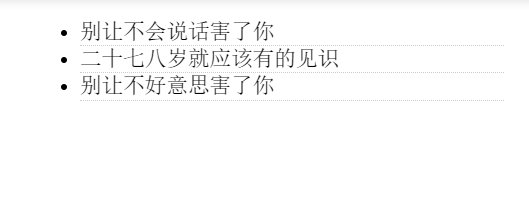
11-8 盒模型–宽度和高度
盒模型宽度和高度和我们平常所说的物体的宽度和高度理解是不一样的,css内定义的宽(width)和高(height),指的是填充以里的内容范围。
因此一个元素实际宽度(盒子的宽度)=左边界+左边框+左填充+内容宽度+右填充+右边框+右边界。

元素的高度也是同理。
比如:
css代码
div{
width:200px;
padding:20px;
border:1px solid red;
margin:10px;
}
html代码:
<body>
<div>文本内容</div>
</body>
元素的实际长度为:10px+1px+20px+200px+20px+1px+10px=262px。在chrome浏览器下可查看元素盒模型,如下图:

代码演示:
<!DOCTYPE HTML>
<html>
<head>
<meta http-equiv="Content-Type" content="text/html; charset=gb2312">
<title>宽度和高度</title>
<style type="text/css">
li{
border-bottom:1px dotted #ccc;
/*为列表的每一项长度设置为200px*/
width:200px;height:30px;
}
</style>
</head>
<body>
<ul>
<li>别让不会说话害了你</li>
<li>二十七八岁就应该有的见识</li>
<li>别让不好意思害了你</li>
</ul>
</body>
</html>
结果演示:
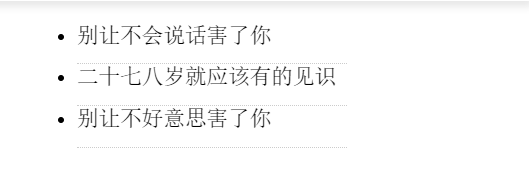
11-9 盒模型–填充
元素内容与边框之间是可以设置距离的,称之为**“填充”**。填充也可分为上、右、下、左(顺时针)。如下代码:
div{padding:20px 10px 15px 30px;}
顺序一定不要搞混。可以分开写上面代码:
div{
padding-top:20px;
padding-right:10px;
padding-bottom:15px;
padding-left:30px;
}
如果上、右、下、左的填充都为10px;可以这么写
div{padding:10px;}
如果上下填充一样为10px,左右一样为20px,可以这么写:
div{padding:10px 20px;}
代码演示:
<!DOCTYPE HTML>
<html>
<head>
<meta http-equiv="Content-Type" content="text/html; charset=gb2312">
<title>填充</title>
<style type="text/css">
#box1{
width:100px;
height:100px;
/*为div设置填充10px*/
padding:10px;
border:1px solid red;
}
</style>
</head>
<body>
<div id="box1">盒子1</div>
</body>
</html>
结果演示:

11-10 盒模型–边界
元素与其它元素之间的距离可以使用边界(margin)来设置。边界也是可分为上、右、下、左。如下代码:
div{margin:20px 10px 15px 30px;}
也可以分开写:
div{
margin-top:20px;
margin-right:10px;
margin-bottom:15px;
margin-left:30px;
}
如果上右下左的边界都为10px;可以这么写:
div{ margin:10px;}
如果上下边界一样为10px,左右一样为20px,可以这么写:
div{ margin:10px 20px;}
总结一下:padding和margin的区别,padding在边框里,margin在边框外。
代码演示:
<!DOCTYPE HTML>
<html>
<head>
<meta http-equiv="Content-Type" content="text/html; charset=utf-8">
<title>边距</title>
<style type="text/css">
div{
width:300px;
height:300px;
border:1px solid red;
}
#box1{margin-bottom:30px;}
</style>
</head>
<body>
<div id="box1">box1</div>
<div id="box2">box2</div>
</body>
</html>
结果演示:

第十二章 CSS布局模型(重点)
12-1 CSS布局模型
清楚了CSS 盒模型的基本概念、 盒模型类型, 我们就可以深入探讨网页布局的基本模型了。布局模型与盒模型一样都是 CSS 最基本、 最核心的概念。 但布局模型是建立在盒模型基础之上,又不同于我们常说的 CSS 布局样式或 CSS 布局模板。如果说布局模型是本,那么 CSS 布局模板就是末了,是外在的表现形式。
CSS包含3种基本的布局模型,用英文概括为:Flow、Layer 和 Float。
在网页中,元素有三种布局模型:
1、流动模型(Flow)
2、浮动模型 (Float)
3、层模型(Layer)
这三个布局模型究竟是什么布局?下面几个小节会详细给大家介绍。
12-2 流动模型(一)
先来说一说流动模型,加粗样式流动(Flow)是默认的网页布局模式。也就是说网页在默认状态下的 HTML 网页元素都是根据流动模型来分布网页内容的。
流动布局模型具有2个比较典型的特征:
第一点,块状元素都会在所处的包含元素内自上而下按顺序垂直延伸分布,因为在默认状态下,块状元素的宽度都为100%。实际上,块状元素都会以行的形式占据位置。如代码编辑器中三个块状元素标签(div,h1,p)宽度显示为100%。
代码演示:
<!DOCTYPE HTML>
<html>
<head>
<meta http-equiv="Content-Type" content="text/html; charset=utf-8">
<title>流动模式下的块状元素</title>
<style type="text/css">
#box1{
width:300px;
height:100px;
}
div,h1,p{
border:1px solid red;
}
</style>
</head>
<body>
<div id="box2">box2</div><!--块状元素,由于没有设置宽度,宽度默认显示为100%-->
<h1>标题</h1><!--块状元素,由于没有设置宽度,宽度默认显示为100%-->
<p>文本段文本段文本段文本段文本段文本段文本段文本段文本段文本段文本段文本段文本段文本段文本段文本段文本段。</p><!--块状元素,由于没有设置宽度,宽度默认显示为100%-->
<div id="box1">box1</div><!--块状元素,由于设置了width:300px,宽度显示为300px-->
</body>
</html>
结果演示:

12-3 流动模型(二)
第二点,在流动模型下,内联元素都会在所处的包含元素内从左到右水平分布显示。(内联元素可不像块状元素这么霸道独占一行)
右侧代码编辑器中内联元素标签a、span、em、strong都是内联元素。
代码演示:
<!DOCTYPE HTML>
<html>
<head>
<meta http-equiv="Content-Type" content="text/html; charset=utf-8">
<title>流动模式下的内联元素</title>
<style type="text/css">
</style>
</head>
<body>
<a href="http://www.imooc.com">www.imooc.com</a><span>强调</span><em>重点</em>
<strong>强调</strong>
</body>
</html>
结果演示:

12-4 浮动模型
浮动模型
块状元素这么霸道都是独占一行,如果现在我们想让两个块状元素并排显示,怎么办呢?不要着急,设置元素浮动就可以实现这一愿望。
任何元素在默认情况下是不能浮动的,但可以用 CSS 定义为浮动,如 div、p、table、img 等元素都可以被定义为浮动。如下代码可以实现两个 div 元素一行显示。
div{
width:200px;
height:200px;
border:2px red solid;
float:left;
}
<div id="div1"></div>
<div id="div2"></div>
效果图

当然你也可以同时设置两个元素右浮动也可以实现一行显示。
div{
width:200px;
height:200px;
border:2px red solid;
float:right;
}
效果图:

又有小伙伴问了,设置两个元素一左一右可以实现一行显示吗?当然可以:
div{
width:200px;
height:200px;
border:2px red solid;
}
#div1{float:left;}
#div2{float:right;}
效果图:

代码演示:
<!DOCTYPE HTML>
<html>
<head>
<meta http-equiv="Content-Type" content="text/html; charset=utf-8">
<title>浮动模型</title>
<style type="text/css">
div{
border:2px red solid;
width:200px;
height:400px;
/*两个栏目并排显示出来且两个栏目都是左对齐*/
float:left;
}
</style>
</head>
<body>
<div id="div1">栏目1</div>
<div id="div2">栏目2</div>
</body>
</html>
结果演示:

12-5 什么是层模型?
什么是层布局模型?层布局模型就像是图像软件PhotoShop中非常流行的图层编辑功能一样,每个图层能够精确定位操作,但在网页设计领域,由于网页大小的活动性,层布局没能受到热捧。但是在网页上局部使用层布局还是有其方便之处的。下面我们来学习一下html中的层布局。
如何让html元素在网页中精确定位,就像图像软件PhotoShop中的图层一样可以对每个图层能够精确定位操作。CSS定义了一组定位(positioning)属性来支持层布局模型。
层模型有三种形式:
1、绝对定位(position: absolute)
2、相对定位(position: relative)
3、固定定位(position: fixed)
12-6 层模型–绝对定位
如果想为元素设置层模型中的绝对定位,需要设置position:absolute(表示绝对定位),这条语句的作用将元素从文档流中拖出来,然后使用left、right、top、bottom属性相对于其最接近的一个具有定位属性的父包含块进行绝对定位。如果不存在这样的包含块,则相对于body元素,即相对于浏览器窗口。
如下面代码可以实现div元素相对于浏览器窗口向右移动100px,向下移动50px。
div{
width:200px;
height:200px;
border:2px red solid;
position:absolute;
left:100px;
top:50px;
}
<div id="div1"></div>
效果如下:

代码演示:
<!DOCTYPE HTML>
<html>
<head>
<meta http-equiv="Content-Type" content="text/html; charset=utf-8">
<title>absolute样式</title>
<style type="text/css">
div{
width:200px;
height:200px;
border:2px red solid;
/*相对于以前位置右上角 向左移动100象素,向下移动20象素*/
position:absolute;
right:100px;
top:20px;
}
</style>
</head>
<body>
<div id="div1"></div>
</body>
</html>
结果演示:

12-7 层模型–相对定位
如果想为元素设置层模型中的相对定位,需要设置position:relative(表示相对定位),它通过left、right、top、bottom属性确定元素在正常文档流中的偏移位置。相对定位完成的过程是首先按static(float)方式生成一个元素(并且元素像层一样浮动了起来),然后相对于**以前的位置移动**,移动的方向和幅度由left、right、top、bottom属性确定,偏移前的位置保留不动。
如下代码实现相对于以前位置向下移动50px,向右移动100px;
#div1{
width:200px;
height:200px;
border:2px red solid;
position:relative;
left:100px;
top:50px;
}
<div id="div1"></div>
效果图:

什么叫做“ 偏移前的位置保留不动” 呢?
大家可以做一个实验,在右侧代码编辑器的19行div标签的后面加入一个span标签,在标并在span标签中写入一些文字。如下代码:
<body>
<div id="div1"></div><span>偏移前的位置还保留不动,覆盖不了前面的div没有偏移前的位置</span>
</body>
效果图:

从效果图中可以明显的看出,虽然div元素相对于以前的位置产生了偏移,但是div元素以前的位置还是保留着,所以后面的span元素是显示在了div元素以前位置的后面。
代码演示:
<!DOCTYPE HTML>
<html>
<head>
<meta http-equiv="Content-Type" content="text/html; charset=utf-8">
<title>relative样式</title>
<style type="text/css">
#div1{
width:200px;
height:200px;
border:2px red solid;
position:relative;
left:100px;
top:50px;
}
</style>
</head>
<body>
<div id="div1"></div>
</body>
</html>
结果演示:

12-8 层模型–固定定位
fixed:表示固定定位,与absolute定位类型类似,但它的相对移动的坐标是视图(屏幕内的网页窗口)本身。由于视图本身是固定的,它不会随浏览器窗口的滚动条滚动而变化,除非你在屏幕中移动浏览器窗口的屏幕位置,或改变浏览器窗口的显示大小,因此固定定位的元素会始终位于浏览器窗口内视图的某个位置,不会受文档流动影响,这与background-attachment:fixed;属性功能相同。以下代码可以实现相对于浏览器视图向右移动100px,向下移动50px。并且拖动滚动条时位置固定不变。
#div1{
width:200px;
height:200px;
border:2px red solid;
position:fixed;
left:100px;
top:50px;
}
<p>文本文本文本文本文本文本文本文本文本文本文本文本文本文本文本文本文本文本文本文本文本文本文本文本文本文本文本文本文本文本文本文本文本文本。</p>
....
结果演示:

12-9 Relative与Absolute组合使用
小伙伴们学习了12-6小节的绝对定位的方法:使用position:absolute可以实现被设置元素**相对于浏览器(body)**设置定位以后,大家有没有想过可不可以相对于其它元素进行定位呢?答案是肯定的,当然可以。使用position:relative来帮忙,但是必须遵守下面规范:
1、参照定位的元素必须是相对定位元素的前辈元素:
<div id="box1"><!--参照定位的元素-->
<div id="box2">相对参照元素进行定位</div><!--相对定位元素-->
</div>
从上面代码可以看出box1是box2的父元素(父元素当然也是前辈元素了)。
2、参照定位的元素必须加入position:relative;
#box1{
width:200px;
height:200px;
position:relative;
}
3、定位元素加入position:absolute,便可以使用top、bottom、left、right来进行偏移定位了。
#box2{
position:absolute;
top:20px;
left:30px;
}
这样box2就可以相对于父元素box1定位了(这里注意参照物就可以不是浏览器了,而可以自由设置了)。
代码演示:
<!DOCTYPE HTML>
<html>
<head>
<meta http-equiv="Content-Type" content="text/html; charset=utf-8">
<title>相对参照元素进行定位</title>
<style type="text/css">
div{border:2px red solid;}
#box1{
width:200px;
height:200px;
position:relative;
}
#box2{
position:absolute;
top:20px;
left:30px;
}
/*下面是任务部分*/
#box3{
width:200px;
height:200px;
position:relative;
}
#box4{
width:99%;
bottom:0px;
position:absolute;
}
</style>
</head>
<body>
<div id="box1">
<div id="box2">相对参照元素进行定位</div>
</div>
<h1>下面是任务部分</h1>
<div id="box3">
<img src="http://img.mukewang.com/541a7d8a00018cf102000200.jpg">
<div id="box4">当我还是三年级的学生时是一个害羞的小女生。</div>
</div>
</body>
</html>
结果演示:

第十三章 CSS代码缩写,占用更少的带宽
13-1 盒模型代码简写
还记得在讲盒模型时外边距(margin)、内边距(padding)和边框(border)设置上下左右四个方向的边距是按照顺时针方向设置的:上右下左。具体应用在margin和padding的例子如下:
margin:10px 15px 12px 14px;/*上设置为10px、右设置为15px、下设置为12px、左设置为14px*/
通常有下面三种缩写方法:
1、如果top、right、bottom、left的值相同,如下面代码:
margin:10px 10px 10px 10px;
可缩写为:
margin:10px;
2、如果top和bottom值相同、left和 right的值相同,如下面代码:
margin:10px 20px 10px 20px;
可缩写为:
margin:10px 20px;
3、如果left和right的值相同,如下面代码:
margin:10px 20px 30px 20px;
可缩写为:
margin:10px 20px 30px;
注意:padding、border的缩写方法和margin是一致的。
代码演示:
<!DOCTYPE HTML>
<html>
<head>
<meta http-equiv="Content-Type" content="text/html; charset=utf-8">
<title>relative样式</title>
<style type="text/css">
p{
padding:13px;
margin:10px 40px;
}
</style>
</head>
<body>
<p>文本文本文本文本文本文本文本文本文本文本文本文本文本文本文本文本文本文本文本文本文本文本文本文本文本文本文本文本文本文本文本文本文本文本。</p>
</body>
</html>
结果演示:
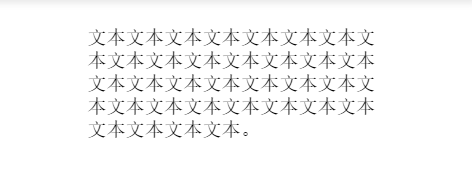
13-2 颜色值缩写
关于颜色的css样式也是可以缩写的,当你设置的颜色是16进制的色彩值时,如果每两位的值相同,可以缩写一半。
例子1:
p{color:#000000;}
可以缩写为:
p{color: #000;}
例子2:
p{color:#336699;}
可以缩写为:
p{color: #369;}
代码演示:
<!DOCTYPE HTML>
<html>
<head>
<meta http-equiv="Content-Type" content="text/html; charset=utf-8">
<title>relative样式</title>
<style type="text/css">
p{
color:#369;
}
</style>
</head>
<body>
<p>文本文本文本文本文本文本文本文本文本文本文本文本文本文本文本文本文本文本文本文本文本文本文本文本文本文本文本文本文本文本文本文本文本文本。</p>
</body>
</html>
结果演示: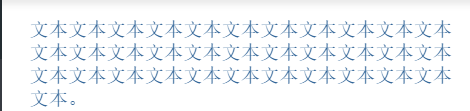
13-3 字体缩写
网页中的字体css样式代码也有他自己的缩写方式,下面是给网页设置字体的代码:
body{
font-style:italic;
font-variant:small-caps;
font-weight:bold;
font-size:12px;
line-height:1.5em;
font-family:"宋体",sans-serif;
}
这么多行的代码其实可以缩写为一句:
body{
font:italic small-caps bold 12px/1.5em "宋体",sans-serif;
}
注意:
1、使用这一简写方式你至少要指定 font-size 和 font-family 属性,其他的属性(如 font-weight、font-style、font-variant、line-height)如未指定将自动使用默认值。
2、在缩写时 font-size 与 line-height 中间要加入“/”斜扛。
一般情况下因为对于中文网站,英文还是比较少的,所以下面缩写代码比较常用:
body{
font:12px/1.5em "宋体",sans-serif;
}
只是有字号、行间距、中文字体、英文字体设置。
代码演示:
<!DOCTYPE HTML>
<html>
<head>
<meta http-equiv="Content-Type" content="text/html; charset=utf-8">
<title>字体缩写</title>
<style type="text/css">
body{
font:italic small-caps bold 12px/1.6em "宋体",sans-serif;
}
</style>
</head>
<body>
<p>Littering a dark and dreary road lay the past relics of browser-specific tags, incompatible DOMs, broken CSS support, and abandoned browsers.</p>
<p>We must clear the mind of the past. Web enlightenment has been achieved thanks to the tireless efforts of folk like the W3C, WaSP, and the major browser creators.</p>
<p>The CSS Zen Garden invites you to relax and meditate on the important lessons of the masters. Begin to see with clarity. Learn to use the time-honored techniques in new and invigorating fashion. Become one with the web.</p>
</body>
</html>
结果演示:

第十四章 单位和值
14-1 颜色值
在网页中的颜色设置是非常重要,有字体颜色(color)、背景颜色(background-color)、边框颜色(border)等,设置颜色的方法也有很多种:
1、英文命令颜色
前面几个小节中经常用到的就是这种设置方法:
p{color:red;}
2、RGB颜色
这个与 photoshop 中的 RGB 颜色是一致的,由 R(red)、G(green)、B(blue) 三种颜色的比例来配色。
p{color:rgb(133,45,200);}
每一项的值可以是 0~255 之间的整数,也可以是 0%~100% 的百分数。如:
p{color:rgb(20%,33%,25%);}
3、十六进制颜色
这种颜色设置方法是现在比较普遍使用的方法,其原理其实也是 RGB 设置,但是其每一项的值由 0-255 变成了十六进制 00-ff。
p{color:#00ffff;}
配色表:

代码演示:
<!DOCTYPE HTML>
<html>
<head>
<meta charset="utf-8">
<title>颜色值</title>
<style type="text/css">
p{color:#0fc;}
</style>
</head>
<body>
<p>当我还是三年级的学生时是一个害羞的小女生。</p>
</body>
</html>
结果演示:

14-2 长度值
长度单位总结一下,目前比较常用到px(像素)、em、% 百分比,要注意其实这三种单位都是相对单位。
1、像素
像素为什么是相对单位呢?因为像素指的是显示器上的小点(CSS规范中假设“90像素=1英寸”)。实际情况是浏览器会使用显示器的实际像素值有关,在目前大多数的设计者都倾向于使用像素(px)作为单位。
2、em
就是本元素给定字体的 font-size 值,如果元素的 font-size 为 14px ,那么 1em = 14px;如果 font-size 为 18px,那么 1em = 18px。如下代码:
p{font-size:12px;text-indent:2em;}
上面代码就是可以实现段落首行缩进 24px(也就是两个字体大小的距离)。
下面注意一个特殊情况:
但当给 font-size 设置单位为 em 时,此时计算的标准以 p 的父元素的 font-size 为基础。如下代码:
html:
<p>以这个<span>例子</span>为例。</p>
css:
p{font-size:14px}
span{font-size:0.8em;}
结果 span 中的字体“例子”字体大小就为 11.2px(14 * 0.8 = 11.2px)。
3、百分比
p{font-size:12px;line-height:130%}
设置行高(行间距)为字体的130%(12 * 1.3 = 15.6px)
结果演示:
<!DOCTYPE HTML>
<html>
<head>
<meta charset="utf-8">
<title>长度</title>
<style type="text/css">
p{font-size:14px}
span{font-size:2em;}
</style>
</head>
<body>
<p>慕课网,<span>超酷的互联网</span>、IT技术免费学习平台,创新的网络一站式学习、实践体验;<span>服务及时贴心</span>,内容专业、<span>有趣易学</span>。专注服务互联网工程师快速成为技术高手!</p>
</body>
</html>
结果演示:
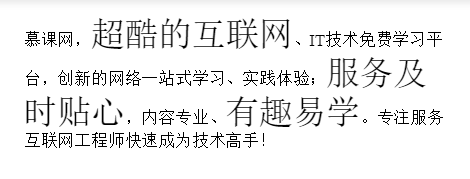
第十五章 CSS样式设置小技巧
15-1 水平居中设置-行内元素
我们在实际工作中常会遇到需要设置水平居中的场景,比如为了美观,文章的标题一般都是水平居中显示的。
这里我们又得分两种情况:行内元素 还是 块状元素 ,块状元素里面又分为定宽块状元素,以及不定宽块状元素。今天我们先来了解一下行内元素怎么进行水平居中?
如果被设置元素为文本、图片等行内元素时,水平居中是通过给父元素设置 text-align:center 来实现的。(父元素和子元素:如下面的html代码中,div是“我想要在父容器中水平居中显示”这个文本的父元素。反之这个文本是div的子元素 )如下代码:
html代码:
<body>
<div class="txtCenter">我想要在父容器中水平居中显示。</div>
</body>
css代码:
<style>
.txtCenter{
text-align:center;
}
</style>
代码演示:
<!DOCTYPE HTML>
<html>
<head>
<meta charset="utf-8">
<title>定宽块状元素水平居中</title>
<style>
div{
border:1px solid red;
margin:20px;
}
.txtCenter, .imgCenter{
text-align:center;
}
</style>
</head>
<body>
<div class="txtCenter">我想要在父容器中水平居中显示。</div>
<!--下面是任务部分-->
<div class="imgCenter"><img src="http://img.mukewang.com/52da54ed0001ecfa04120172.jpg" /></div>
</body>
</html>
结果演示:


15-2 水平居中设置-定宽块状元素
当被设置元素为 块状元素 时用 text-align:center 就不起作用了,这时也分两种情况:定宽块状元素和 不定宽块状元素。
这一小节我们先来讲一讲定宽块状元素。(定宽块状元素:块状元素的宽度width为固定值。)
满足定宽和块状两个条件的元素是可以通过设置“左右margin”值为“auto”来实现居中的。我们来看个例子就是设置 div 这个块状元素水平居中:
html代码:
<body>
<div>我是定宽块状元素,哈哈,我要水平居中显示。</div>
</body>
css代码:
<style>
div{
border:1px solid red;/*为了显示居中效果明显为 div 设置了边框*/
width:200px;/*定宽*/
margin:20px auto;/* margin-left 与 margin-right 设置为 auto */
}
</style>
也可以写成:
margin-left:auto;
margin-right:auto;
注意:元素的“上下 margin” 是可以随意设置的。
代码演示:
<!DOCTYPE HTML>
<html>
<head>
<meta http-equiv="Content-Type" content="text/html; charset=utf-8">
<title>定宽块状元素水平居中</title>
<style>
div{
border:1px solid red;
/*满足定宽和块状两个条件,缺一不可*/
width:200px;
margin:20px auto;
}
</style>
</head>
<body>
<div>我是定宽块状元素,我要水平居中显示。</div>
</body>
</html>
结果演示:

15-3 水平居中总结-不定宽块状元素方法(一)
在实际工作中我们会遇到需要为“不定宽度的块状元素”设置居中,比如网页上的分页导航,因为分页的数量是不确定的,所以我们不能通过设置宽度来限制它的弹性。(不定宽块状元素:块状元素的宽度width不固定。)
不定宽度的块状元素有三种方法居中(这三种方法目前使用的都很多):
- 加入
table标签 - 设置
display: inline方法:与第一种类似,显示类型设为 行内元素,进行不定宽元素的属性设置 - 设置
position:relative和left:50%:利用 相对定位 的方式,将元素向左偏移 50% ,即达到居中的目的
这一小节我们来讲一下第一种方法:
为什么选择方法一加入table标签? 是利用table标签的长度自适应性—即不定义其长度也不默认父元素body的长度(table其长度根据其内文本长度决定),因此可以看做一个定宽度块元素,然后再利用定宽度块状居中的margin的方法,使其水平居中。
第一步:为需要设置的居中的元素外面加入一个 table 标签 ( 包括 <tbody>、<tr>、<td> )。
第二步:为这个 table 设置“左右 margin 居中”(这个和定宽块状元素的方法一样)。
举例如下:
html代码:
<div>
<table>
<tbody>
<tr><td>
<ul>
<li>我是第一行文本</li>
<li>我是第二行文本</li>
<li>我是第三行文本</li>
</ul>
</td></tr>
</tbody>
</table>
</div>
css代码:
<style>
table{
border:1px solid;
margin:0 auto;
}
</style>
代码演示:
<style>
table{
border:1px solid red;
margin:20px auto;
}
/*下面是任务区代码*/
.wrap{
background:#ccc;
margin:20px auto;
}
</style>
</head>
<body>
<div>
<table>
<tbody>
<tr><td>
<ul>
<li>我是第一行文本</li>
<li>我是第二行文本</li>
<li>我是第三行文本</li>
</ul>
</td></tr>
</tbody>
</table>
</div>
<div class="wrap">
<table>
<tbody>
<tr><td>
设置我所在的div容器水平居中
</td></tr>
</tbody>
</table>
</div>
</body>
</html>
结果演示:

15-4 水平居中总结-不定宽块状元素方法(二)
除了上一节讲到的插入table标签,可以使不定宽块状元素水平居中之外,本节介绍第2种实现这种效果的方法,改变元素的display类型为行内元素,利用其属性直接设置。
第二种方法:改变块级元素的 display 为 inline 类型(设置为 行内元素 显示),然后使用 text-align:center 来实现居中效果。如下例子:
html代码:
<body>
<div class="container">
<ul>
<li><a href="#">1</a></li>
<li><a href="#">2</a></li>
<li><a href="#">3</a></li>
</ul>
</div>
</body>
css代码:
<style>
.container{
text-align:center;
}
/* margin:0;padding:0(消除文本与div边框之间的间隙)*/
.container ul{
list-style:none;
margin:0;
padding:0;
display:inline;
}
/* margin-right:8px(设置li文本之间的间隔)*/
.container li{
margin-right:8px;
display:inline;
}
</style>
这种方法相比第一种方法的优势是不用增加无语义标签,但也存在着一些问题:它将块状元素的 display 类型改为 inline,变成了行内元素,所以少了一些功能,比如设定长度值。
代码演示:
<!DOCTYPE HTML>
<html>
<head>
<meta charset="utf-8">
<title>不定宽块状元素水平居中</title>
<style>
.container{text-align:center;}
.container ul{list-style:none;margin:0;padding:0;display:inline;}
.container li{margin-right:8px;display:inline;}
</style>
</head>
<body>
<div class="container">
<ul>
<li><a href="#">1</a></li>
<li><a href="#">2</a></li>
<li><a href="#">3</a></li>
</ul>
</div>
</body>
</html>
结果演示:

15-5 水平居中总结-不定宽块状元素方法(三)
除了前两节讲到的插入table标签,以及改变元素的display类型,可以使不定宽块状元素水平居中之外,本节介绍第3种实现这种效果的方法,设置浮动和相对定位来实现。
方法三:通过给父元素设置 float,然后给父元素设置 position:relative 和 left:50%,子元素设置 position:relative 和 left: -50% 来实现水平居中。
我们可以这样理解:假想ul层的父层(即下面例子中的div层)中间有条平分线将ul层的父层(div层)平均分为两份,ul层的css代码是将ul层的最左端与ul层的父层(div层)的平分线对齐;而li层的css代码则是将li层的平分线与ul层的最左端(也是div层的平分线)对齐,从而实现li层的居中。
代码如下:
<body>
<div class="container">
<ul>
<li><a href="#">1</a></li>
<li><a href="#">2</a></li>
<li><a href="#">3</a></li>
</ul>
</div>
</body>
css代码:
<style>
.container{
float:left;
position:relative;
left:50%
}
.container ul{
list-style:none;
margin:0;
padding:0;
position:relative;
left:-50%;
}
.container li{float:left;display:inline;margin-right:8px;}
</style>
这三种方法使用得都非常广泛,各有优缺点,具体选用哪种方法,可以视具体情况而定。
代码演示:
<!DOCTYPE HTML>
<html>
<head>
<meta charset="utf-8">
<title>不定宽块状元素水平居中</title>
<style>
.container{
float:left;
position:relative;
left:50%
}
.container ul{
list-style:none;
margin:0;
padding:0;
position:relative;
left:-50%;
}
.container li{float:left;display:inline;margin-right:8px;}
/*下面是代码任务区*/
.wrap{
clear:both;
float:left;
position:relative;
left:50%
}
.wrap-center{
background:#ccc;
position:relative;
left:-50%;
}
</style>
</head>
<body>
<div class="container">
<ul>
<li><a href="#">1</a></li>
<li><a href="#">2</a></li>
<li><a href="#">3</a></li>
</ul>
</div>
<!--下面是代码任务区-->
<div class="wrap">
<div class="wrap-center">我们来学习一下这种方法。</div>
</div>
</body>
</html>
结果演示: